Chefs de projet : Vous cherchez un système d'organisation pour hiérarchiser vos tâches et vos demandes ? Essayez les tableaux Kanban !
Les tableaux Kanban sont parfaits pour gérer l'attention, de sorte que vous sachiez toujours ce qui est dans la file d'attente, en cours et terminé. Ces outils visuels - dans le bon Logiciel Kanban
- servent à la fois de tableau d'état et de rapport.
Et selon certaines sources, l'utilisation d'un rapport sur l'état d'avancement du projet entièrement automatisé permet d'améliorer la productivité de tous les membres du projet !
Pour faire démarrer votre organisation, téléchargez le logiciel gratuit Modèle de tableau Kanban simple par ClickUp et ajoutez vos tâches. Vous économiserez des heures précieuses en construisant manuellement un tableau Kanban en Espace de travail Google ! Télécharger le modèle Vous souhaitez choisir parmi d'autres modèles ?
Nous avons d'autres modèles de tableau Kanban essentiels pour tous les chefs de projet qui préfèrent visualiser leur travail (et si vous gérez des campagnes, ne partez pas sans le modèle n° 3).

Ajoutez des statuts significatifs dans ClickUp pour ne plus avoir à deviner où en sont les tâches
Comment créer un tableau Kanban dans Google Sheets
Passons maintenant à l'événement principal : la création d'un tableau Kanban dans Google Sheets !
Étape 1 : Créer chaque colonne d'état
Dans la première ligne, ajoutez chaque étape de votre processus de travail dans sa propre cellule d'en-tête : Backlog, To Do, In Progress, et Done. S'il existe d'autres statuts dans votre flux de travail, n'oubliez pas de les ajouter également !
Ensuite, mettez en évidence un groupe de cellules (y compris les colonnes d'en-tête) et, dans la barre de menus, cliquez sur Bordures et sélectionnez Toutes bordures.
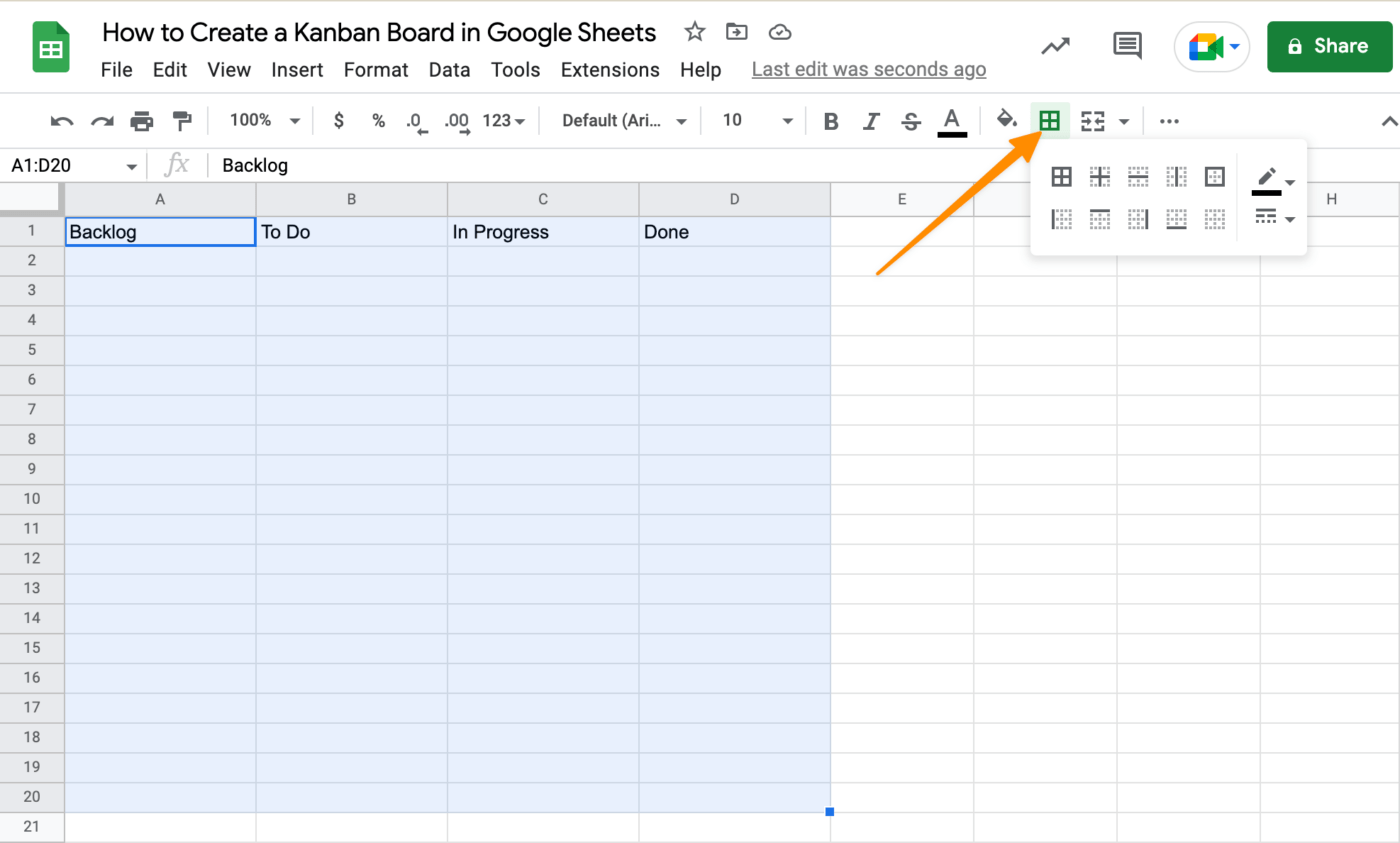
Créé dans Google Sheets
Étape 2 : Formatage des cellules
Le tableau Kanban semble un peu fade. Il est loin d'être l'outil de visualisation puissant que nous voulons qu'il soit, alors ajoutons de la couleur pour catégoriser les statuts !
Mettez vos cellules en surbrillance (y compris les colonnes d'en-tête) et allez dans l'onglet Format. Sélectionnez Couleurs alternées et choisissez le thème de couleur qui vous convient.
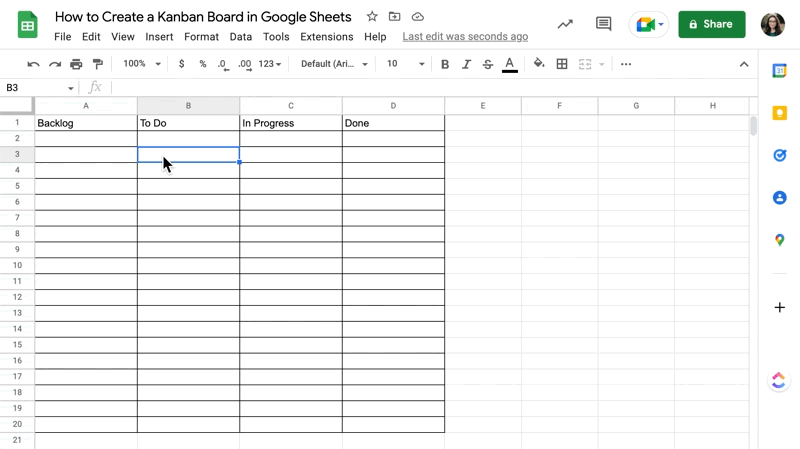
Créé dans Google Sheets
Étape 3 : Changer la couleur d'arrière-plan de tous les en-têtes
Sélectionnez ensuite une cellule d'en-tête et, dans la barre de menu, cliquez sur Couleur de remplissage et choisissez une couleur d'arrière-plan claire. Répétez cette étape pour le reste de vos cellules d'en-tête.
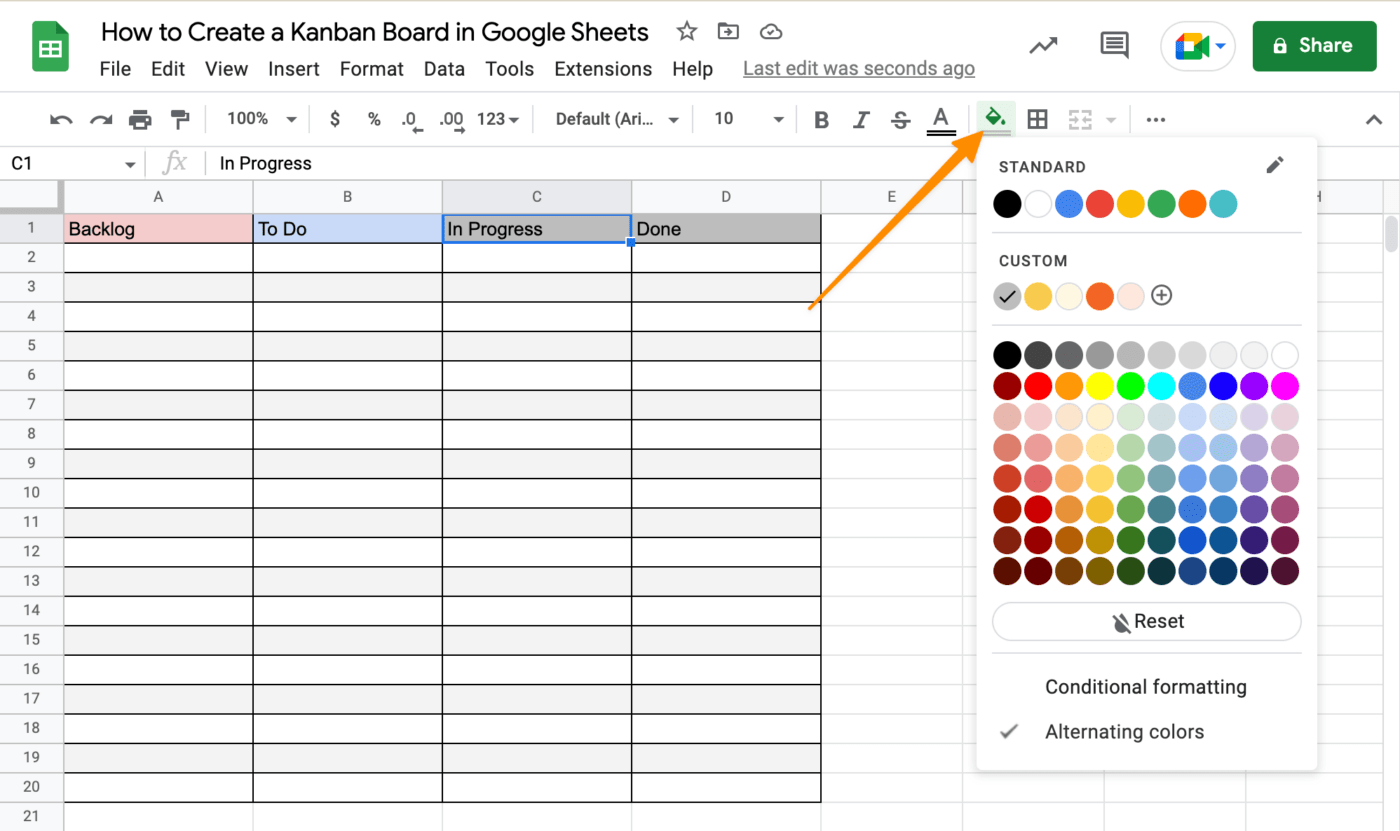
Créé dans Google Sheets
Étape 4 : Créer une carte de tâches
Créons maintenant un modèle de carte de tâches que vous utiliserez pour copier et coller de nouvelles tâches ! Dans une cellule en dehors de votre tableau Kanban, tapez les informations requises, par exemple :
Nom de la tâche: nom de la tâche:Description: date d'échéance: estimation de l'heure: Assigné(e): Priorité:
Astuce: Google Sheets ne dispose pas de la fonctionnalité "glisser-déposer" permettant de déplacer facilement les tâches dans un flux de travail ; utilisez donc une cellule pour chaque fiche de tâche. Sinon, vous risquez d'oublier les cellules que vous n'avez pas copiées et collées lorsque vous déplacez votre fiche de tâche d'un état à l'autre. Dans les feuilles de calcul Google, voici comment ajouter une nouvelle ligne dans la cellule :
- Raccourci clavier Mac : Commande + Entrée
- Raccourci clavier Windows, Linux, Chromebook : Ctrl + Entrée
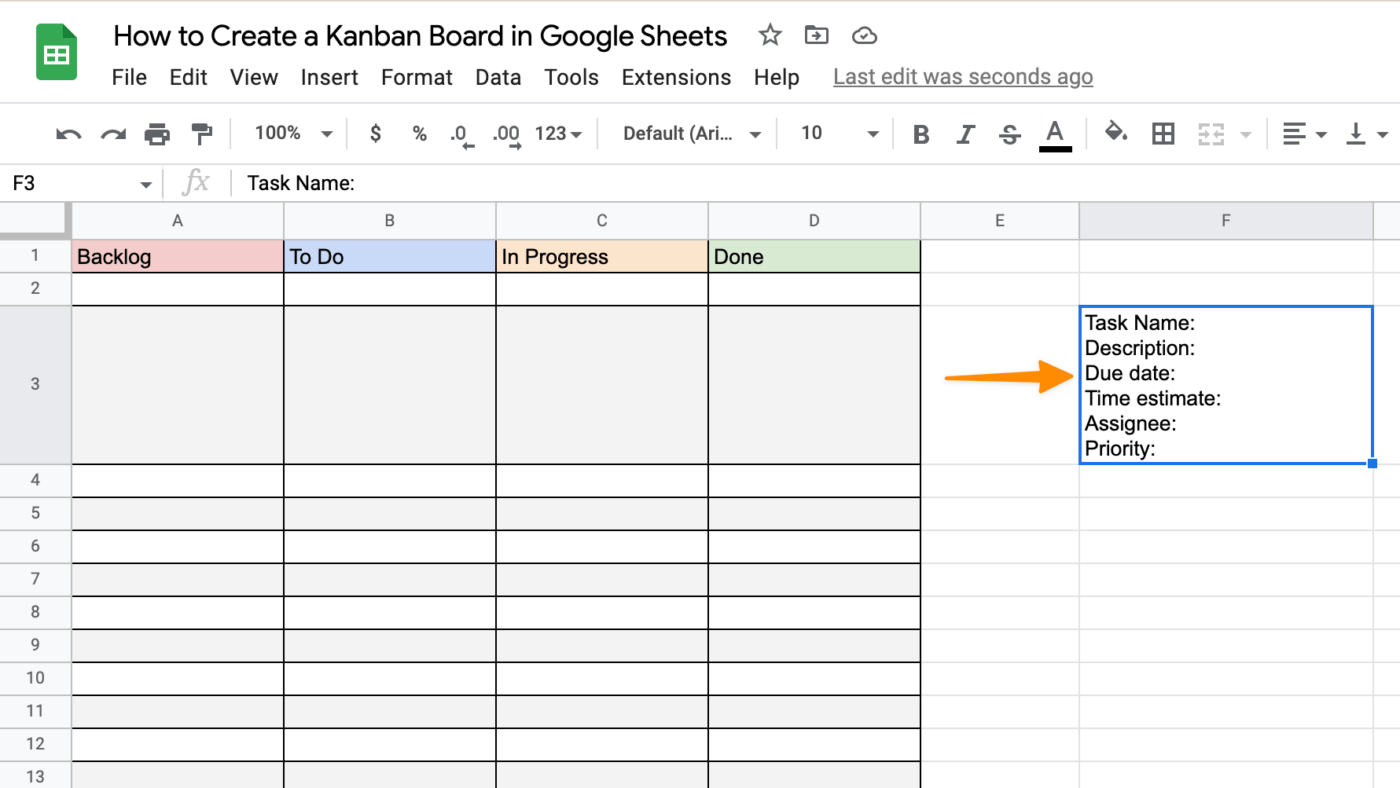
Créé dans Google Sheets
Étape 5 : Sauvegarder le modèle de tableau Kanban dans votre Google Drive
Colonnes ? vérifier_. Cartes de tâches ? cochez la case. Sauvegardons donc ce modèle !
Renommez le titre de votre feuille de calcul et ajoutez le mot "Modèle". Cliquez sur l'icône de dossier à côté du titre et déplacez votre modèle dans un dossier existant de votre Google Apps Drive ou créez un nouveau dossier Modèle !

Créé dans Google Sheets
Plus de ressources connexes :
- Comment créer un calendrier sur Google Sheets
- Comment créer un calendrier sur Google Sheets
- Comment créer un tableau de bord sur Google Sheets
- Comment créer un diagramme de Gantt dans Google Sheets
- Comment créer un tableau Kanban dans Excel
- Comment créer un organigramme dans Google Sheets
Modèles de tableaux Kanban pour résoudre les problèmes courants de gestion de projet
Vous avez créé un bon tableau Kanban, mais est-il adapté au monde du travail moderne ? Il y a de fortes chances que vous souhaitiez partager le tableau avec les membres de votre projet et vos clients. Et Produits Google comme Sheets ne sont pas conçus pour une gestion de projet avancée.
En tant que chef de projet, vous êtes une lampe de poche dans le brouillard pour aider tout le monde à voir l'état d'avancement du projet. Mais entre la transmission des demandes et l'élaboration de rapports d'étape plusieurs fois par jour, vous devez constamment répondre à des priorités contradictoires. Gérer des projets dans Google Sheets n'est pas la meilleure solution.
Et ce n'est pas la seule solution !
![]()
Utiliser le suivi du temps dans ClickUp pour démarrer et arrêter le temps et passer d'une tâche à l'autre
Avec une plateforme de projet et de productivité comme ClickUp, vous n'avez besoin que de la version gratuite pour bénéficier des avantages de puissants tableaux Kanban et récupérer le temps volé des défis du projet.
Toutes les fonctionnalités mentionnées sont disponibles dans ClickUp avec ou sans le modèle, mais nous avons sélectionné les tableaux Kanban essentiels que vous devez avoir dans votre boîte à outils technologique !
1. Modèle de tableau Kanban de gestion agile par ClickUp La gestion de projet agile n'est pas un nouveau concept, mais il est nécessaire pour les équipes d'avoir une visibilité sur les opportunités d'amélioration dans leurs flux de travail. Pour les chefs de projet qui créent de nouveaux rapports pour chaque réunion de l'équipe... ceci est pour vous !
Lors des réunions de synthèse, les participants évitent de regarder une feuille de calcul statique sur leur écran. Ils préfèrent consulter les informations qui les concernent, et c'est pourquoi ClickUp est si utile ! En quelques clics, créez des tableaux Kanban pour différents publics ou critères une seule fois. Ces tableaux publics deviendront alors une ressource quotidienne avant, pendant et après les réunions.
Regardez les tâches se mettre à jour automatiquement dans toutes les vues pour donner à vos équipes une visibilité en temps réel des statuts - où qu'elles soient !
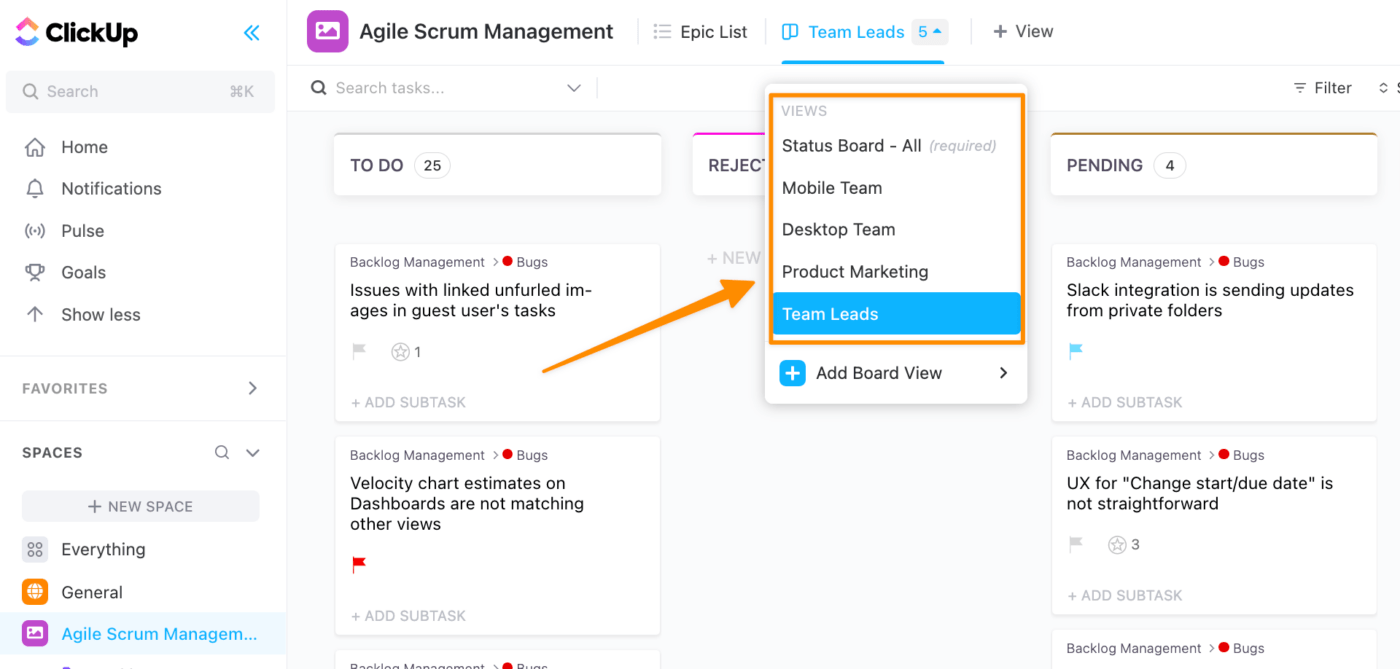
Voir la même information dans un autre type de vue ClickUp Télécharger le modèle Agile
2. Modèle de tableau Kanban des demandes de l'équipe par ClickUp Vous gardez une trace de toutes les demandes de l'équipe, des opérations générales aux cadeaux de l'entreprise ? Ceci est de la musique pour nos oreilles. Nous aimons un processus rationalisé pour ces petites tâches qui prennent du temps ! C'est pourquoi nous avons créé ce modèle pour vous permettre de suivre chaque tâche dans le pipeline et d'éviter que le demandeur ne se retrouve dans vos DM Slack.
Ajoutez le demandeur comme observateur de sa demande de tâche et gardez la communication centralisée avec des commentaires. Avec les tableaux Kanban dans ClickUp, vous aurez un conteneur hermétique pour toutes les demandes à gérer sur votre temps !
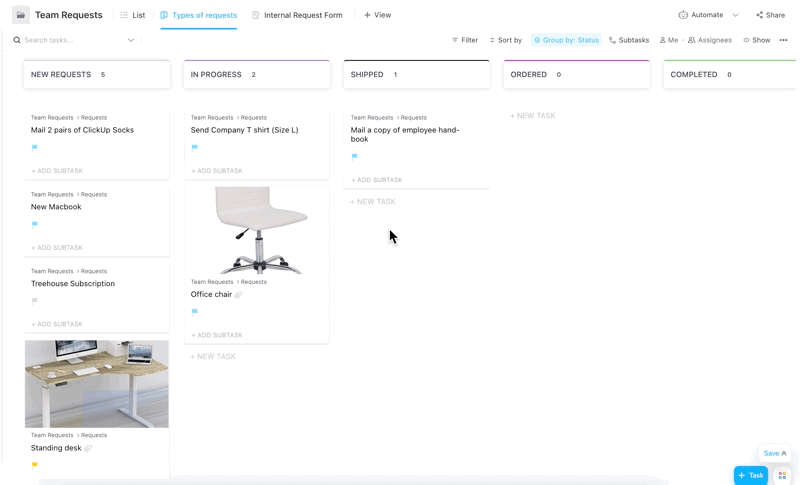
Glisser-déposer une tâche pour mettre à jour automatiquement son statut dans ClickUp Télécharger le modèle de demande d'équipe
3. Modèle de tableau Kanban de suivi de campagne par ClickUp Pouvons-nous parler du fait que la nature des campagnes évolue plus rapidement qu'un enfant qui vient d'apprendre à courir ? Si vous n'utilisez aucun modèle de gestion de campagne, ce modèle ClickUp sera le premier et le dernier ! Tous les départements impliqués dans votre campagne apprécieront la flexibilité des tableaux Kanban de ClickUp :
- Ajoutez des fichiers pour donner plus de contexte à la tâche (nous avonsModèles ClickUp pour les notes de projet aussi !)
- Épinglez une image de couverture pour prévisualiser rapidement les actifs créatifs
- Effectuez des mises à jour de tâches en masse avec la barre d'outils d'action en masse
- Déplacez la tâche vers le haut ou le bas pour en modifier la priorité
![]()
Ajoutez des assignés, modifiez les statuts et supprimez des tâches sans quitter la vue du conseil d'administration dans ClickUp Télécharger le modèle de suivi de campagne
4. Modèle de tableau Kanban pour la gestion de projet par ClickUp Enfin, l'un des défis les plus courants de la gestion de projet est la surcharge de travail demandée ou en cours. Les limites de WIP (Work in Progress) dans ClickUp sont le meilleur ami de tout gestionnaire de projet pour protéger les capacités de charge de travail de tous les membres du projet.
Voici comment cela fonctionne : Définissez des limites souples et obtenez des indicateurs visuels lorsque vous atteignez ou dépassez la limite des travaux en cours. ClickUp n'empêchera pas la création, le déplacement ou la mise à jour de tâches, même si la colonne dépasse la limite définie !
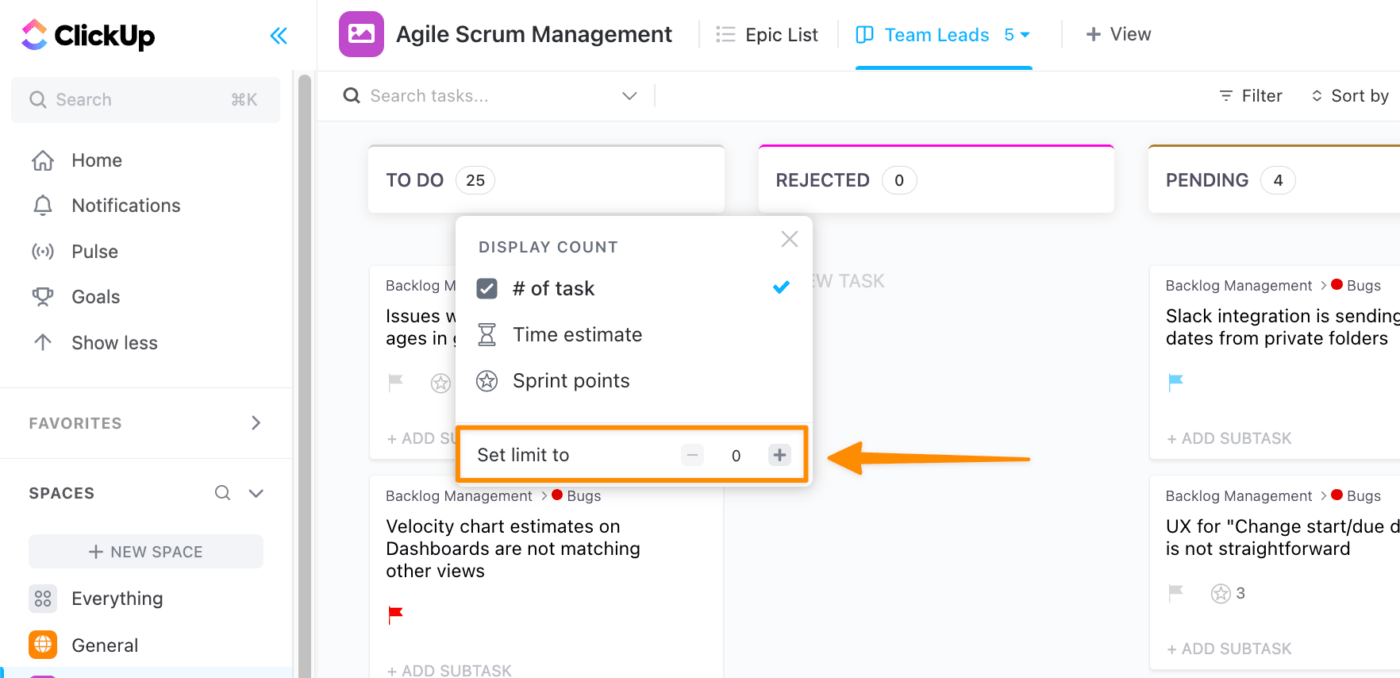
Sélectionnez l'icône de comptage dans l'en-tête de la colonne pour définir la limite Télécharger le modèle de projet
Qui bénéficie de l'utilisation des tableaux Kanban ?
Les tableaux Kanban sont devenus de plus en plus populaires ces dernières années, de nombreuses entreprises et organisations ayant adopté cet outil visuel de gestion de projet. Mais à qui profite exactement l'utilisation des tableaux Kanban ? Voici quelques exemples et modèles d'équipes qui peuvent grandement bénéficier de l'utilisation des tableaux Kanban :
Équipes de gestion de projet: Les équipes de gestion de projet ont souvent beaucoup à faire, avec de multiples projets et tâches à jongler simultanément. Les tableaux Kanban offrent aux chefs de projet un moyen clair et organisé de suivre l'avancement de chaque projet et de s'assurer que toutes les tâches sont accomplies de manière efficace.
- Tableau Kanban de gestion de projet
- Tableau Kanban de suivi de projet
- Tableau Kanban des coordinateurs de projet
- Gestionnaires de projet Tableau Kanban
Équipes de marketing: Les équipes de marketing sont constamment en train de réfléchir à des idées, de créer des campagnes et de suivre les analyses. Avec autant d'activités, il est facile de laisser échapper des tâches. Un tableau Kanban permet aux équipes marketing de visualiser tous leurs projets et tâches en un seul endroit, ce qui facilite l'établissement des priorités et le respect du calendrier.
- Tableau Kanban du marketing
- Tableau Kanban des spécialistes du marketing numérique
- Gestionnaires de campagne Tableau Kanban
- Analyste de marché Tableau Kanban
Comment les tableaux Kanban de ClickUp soutiennent les équipes
ClickUp a aidé d'innombrables équipes à rationaliser leurs processus de gestion de projet. Découvrez comment ces équipes réelles ont utilisé les tableaux Kanban de ClickUp pour atteindre leurs objectifs :
Adhere Creative Adhérer à la création est une agence de développement de marque B2B et de marketing entrant HubSpot Platinum Partner basée à Houston, TX. Voici ce qu'ils ont à dire sur ClickUp :
la vue tableau a été la plus utile car elle imite un tableau Kanban. Chaque matin, lors de nos réunions de préparation, nous déplaçons tous les projets des clients sur le tableau. C'est une représentation visuelle de notre situation actuelle et de nos objectifs, ainsi qu'un rappel utile pour tous les départements
la disposition des fenêtres de tâches individuelles s'est également révélée extrêmement utile. En quelques secondes, nous pouvons identifier le statut de la tâche, la personne à qui elle est attribuée, le temps estimé pour la tâche, les dates d'échéance, les pièces jointes et les conversations autour du projet, sans avoir à creuser ou à faire défiler excessivement les pages. Nous venions auparavant de Basecamp, et rien de tout cela n'était facilement accessible, voire pas du tout
5 Star Commerce Commerce 5 étoiles est une société de marketing qui se concentre sur la plateforme Amazon pour aider à augmenter les ventes de produits physiques et de marques. Voici ce qu'ils ont à dire sur ClickUp :
dans une autre société de marketing où j'ai travaillé, nous utilisions Trello, que je ne supporte plus. Il ne convenait pas du tout à notre type d'entreprise. Il n'y avait pas de tâches récurrentes et l'affichage en tableau n'est pas, pour moi, un bon moyen de trier un grand nombre de tâches. Il était très difficile pour un employé de voir exactement ce qu'il devait faire chaque jour et de nombreuses tâches passaient à travers les mailles du filet" Essayez la vue tableau de ClickUp

